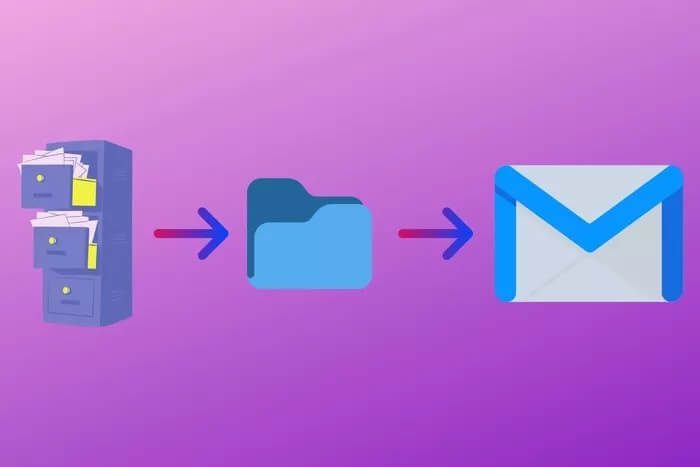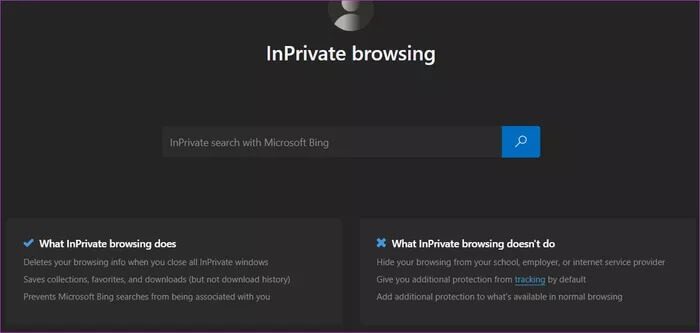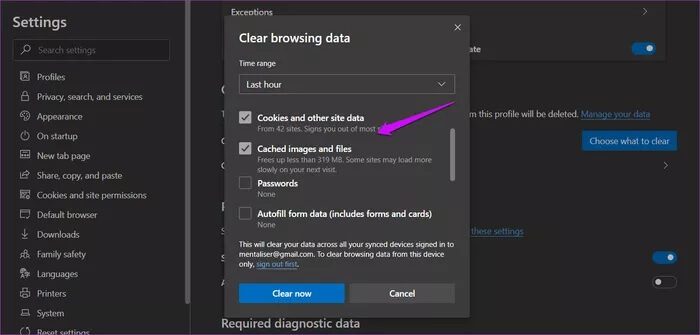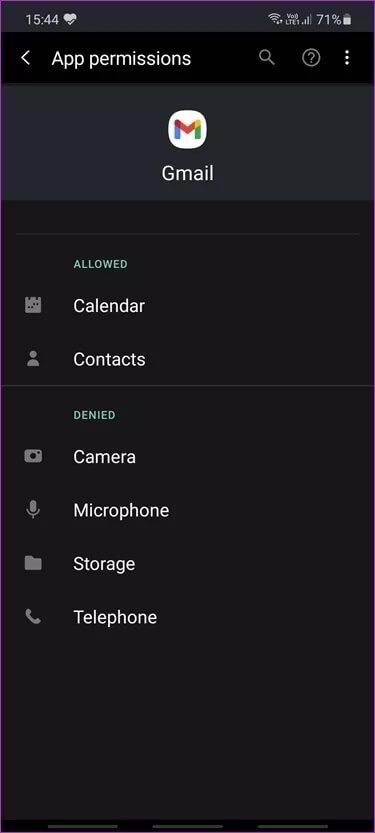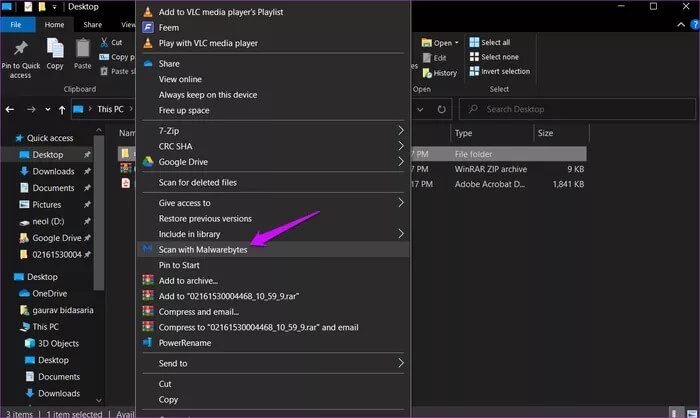파일 오류를 첨부하지 않는 Gmail을 수정하는 상위 8가지 방법
Gmail을 사용하면 이메일 메시지에 파일을 매우 쉽게 첨부할 수 있습니다. 파일을 이메일로 드래그 앤 드롭하기만 하면 업로드 및 첨부됩니다. 드라이브에서 파일을 추가하는 것은 두 서비스 모두 Google이 소유하고 잘 통합되기 때문에 훨씬 더 쉽습니다. 그러나 일부 사용자는 이에 대해 문제가 있습니다. Gmail은 파일을 첨부하지 않기 때문에 이유가 있습니다.
이 문제를 해결하는 가장 빠른 방법은 다른 서비스 제공업체의 다른 이메일 계정을 사용하는 것입니다. 또 다른 방법은 파일을 Dropbox 또는 Drive와 같은 다른 클라우드 스토리지에 업로드한 다음 공개 링크를 공유하는 것입니다. 그 동안 왜 이런 일이 발생하고 해결 방법을 알아 보겠습니다.
1. Gmail 첨부 파일 제한
Gmail은 이메일 제공업체의 왕일 수 있지만 결함이 없는 것은 아닙니다. 나는 한계를 말한다. 여기에는 특별한 순서가 없습니다.
- 총 첨부 파일 크기는 25MB로 제한됩니다(모든 첨부 파일 포함).
- .EXE로 끝나는 실행 파일은 보안상의 이유로 허용되지 않습니다.
- 포함 지원되는 브라우저 목록 크롬, 엣지, 파이어폭스, 사파리만 있으면
Gmail은 자동으로 파일을 Google 드라이브에 업로드하고 설명된 크기를 초과하는 첨부 파일 대신 링크를 추가합니다. 구글 드라이브 링크로 구성된 메일을 확인할 수 있습니다.
2. 기본 지메일
기본 Gmail은 이미지, Gmail 카테고리 등과 같은 모든 고급 기능을 제거합니다. 느린 네트워크 연결을 위해 설계되었으며 Gmail에 파일을 첨부할 수 없는 이유 중 하나일 수 있습니다. 인터넷 속도를 확인하거나 이동통신사에 문의하세요.
3. 시크릿 모드로 이동
브라우저에 얼마나 많은 추가 기능이나 확장 기능이 있는지 솔직하게 말씀해 주세요. 너무 많은? 확장 프로그램은 Gmail의 기능을 방해하거나 방해할 수 있습니다. 시크릿 또는 시크릿 브라우징 창을 열고 Gmail 계정에 다시 로그인하십시오.
지금 Gmail에서 이메일에 파일을 첨부할 수 있는지 확인하세요. 가능한 경우 추가 기능/확장 프로그램 중 하나에 문제가 있는 것이므로 이를 파악해야 합니다. 그렇지 않은 경우 아직 완료되지 않았으므로 계속 읽으십시오.
충돌하는 확장 프로그램의 범위를 좁히는 한 가지 방법은 그 중 절반을 비활성화하여 문제가 지속되는지 확인하는 것입니다. 나머지 절반을 계속 진행한 다음 절반을 비활성화합니다(8>4>2>1). 하나가 남을 때까지 반감기를 계속하십시오.
4. 휴대전화용 Gmail 앱을 사용해 보세요.
브라우저 자체는 어떻습니까? 이전 버전을 사용하고 있습니까, 아니면 평가판을 사용하고 있습니까? 스마트폰에서 Gmail을 열고 파일을 만들고 첨부한 다음 이메일을 보낼 수 있는지 확인합니다. 많이있다 데스크톱과 모바일 간에 파일을 전송하는 방법.
Android/iOS 앱에서 Gmail 이메일에 파일을 첨부할 수 있다면 브라우저에 문제가 있는 것입니다. 이 이메일을 끝내고 돌아와서 다음 요점을 읽으십시오.
5. 브라우저 데이터 및 캐시 지우기
브라우저의 캐시와 데이터를 지우면 Gmail이 이메일에 파일을 첨부하지 않는 경우를 포함하여 다양한 브라우저 관련 문제를 해결하는 데 도움이 될 수 있습니다. Chrome 또는 Chromium 브라우저를 사용하는 경우 브라우저 캐시를 지우는 깔끔한 작은 바로 가기가 있습니다. 모든 브라우저의 설정에도 이 기능이 있습니다.
Android에서 Gmail에 파일을 첨부할 수 없습니까? 스마트폰에서 앱 캐시와 데이터를 지우면 도움이 될 수 있습니다. 이메일이나 기타 데이터는 삭제되지 않으므로 걱정하지 마세요. 모든 데이터는 원격 Google 서버에 저장됩니다. Gmail에 다시 로그인하고 동기화를 허용해야 합니다. 이 작업은 오래 걸리지 않습니다.
6. 다른/업데이트된 브라우저
다른 브라우저에서 Gmail 이메일에 파일을 첨부할 수 있습니까? 일부 사용자를 찾았습니다. 시크릿 모드에서는 문제가 지속되지만 다른 브라우저에서는 제대로 작동합니다. Revo Uninstaller와 같은 앱을 사용하여 브라우저를 완전히 제거하고 처음부터 다시 설치하여 손상된 파일을 제거하고 최신 버전을 설치하는 것이 좋습니다.
7. 저장소 권한
Gmail은 휴대기기에서 파일에 액세스하고 파일을 첨부하려면 저장소 권한이 필요합니다.
단계1 : 열다 설정 > 애플리케이션 > Gmail > 권한 > 저장소. 로 설정되어 있는지 확인하십시오. 질문 따라서 Gmail은 휴대전화에 있는 파일에 액세스하고 파일을 첨부할 수 있습니다.
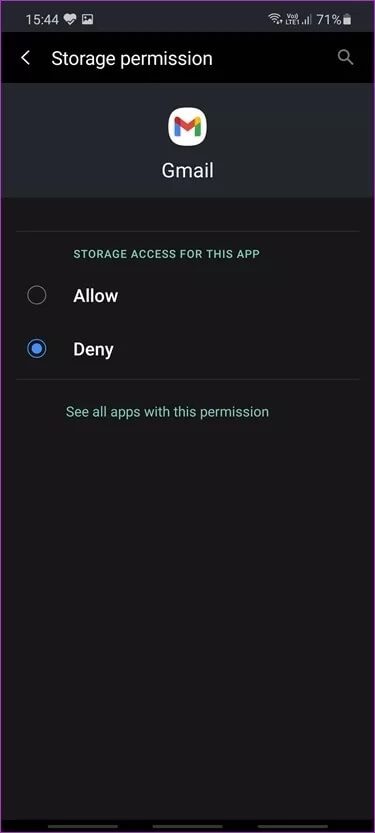
8. 손상된 파일
첨부하려는 파일이 손상되지 않았습니까? Malwarebytes와 같은 앱을 사용하여 무결성을 확인하는 것이 좋습니다.
파일을 마우스 오른쪽 버튼으로 클릭하고 Malwarebytes로 검사를 선택합니다. Windows 10 PC 또는 Mac에서 무료 버전의 Malwarebytes를 사용해 보십시오.
지메일
오늘날에는 파일을 보내는 방법이 너무 많아서 큰 문제가 되지 않습니다. 어쨌든 대용량 파일은 Gmail 이메일에 첨부할 수 없습니다. 선택할 수 있는 클라우드 스토리지 공급자와 파일 공유 플랫폼이 있습니다. 인내심을 갖고 자신에게 맞는 것을 선택해야 합니다. Gmail 첨부 파일 오류 문제 해결은 다른 오류와 달리 매우 간단하고 기술적이지 않습니다. 곧 새 것처럼 잘 작동합니다. 여전히 이 오류가 발생하는 경우 아래 댓글 섹션에서 알려주십시오.